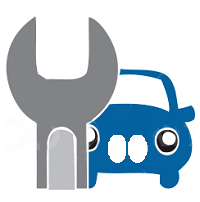
BMファン君
BMW車を走行中、携帯電話への応答や音楽ファイルの再生など、携帯電話をブルートゥースにてBMW車と接続しておくことが便利です。その操作方法を解説します。
BMW車体側の操作
iDrive4以降
- iDriveコントローラで「COM」ボタンを押す
- メニューから「携帯電話」を選択
- 画面の右にカーソルを移動し「+新規機器」を押す
- 「オーディオBluetooth経由」を押す
iDrive3以前、NBT以前はモデルにより、対応有無が異なります。
「設定>外部機器>フロントAUX」に加えて、「buletooth」があれば、対応有りです。
スマートフォン側の準備と操作
端末側の操作
- 端末を操作して、設定を選択
- Buletoothを「オン」にする
- デバイスに表示された「BMW xxxxx」を選択
- 4桁or6桁のパスコードを予め設定する「数字4桁or6桁を忘れずにメモする」
- BMW側、iPhone側のどちらかで、数字4桁or6桁パスコードを設定する
- 接続後は、スマホをカバンなどに入れずセンターコンソール近辺に置いておくことで、接続環境の最適化を保ち、外部の電波影響等をによる切断を防止します
Car Playの対応有無
- iDrive4以前は、Car Play未対応
- iDrive5、Car Play対応(ハーフスクリーン)
- iDrive6以降、Car Play対応(フルスクリーン対応)
Android Autoの対応有無
日本の電波法事情により、iDrive8.5以前は未対応です。
正式サポートとしては、iDrive9以降のみ対応済です。(BMW X2(U10以降))
- メニュー画面
- Android autoを選択
- スマートフォンの接続
buletoothのペアリング方法はAndroid側の設定と同様です。
ペアリング完了後、「Android Auto 開始」を選択し、設定完了です。
Buletoothが繋がらない、音楽が聴けない対処法
ブルートゥースが登場してから、双方の接続環境が安定してきており、接続できないという不具合は減少しつつありますが、接続できない、音楽が聴けない場合の対処方法を解説します。
Androidはバージョン8(2017/8)で、AVRCP1.6がリリースされ、搭載携帯も準拠しています。
2017生産時期でも未対応のケースがあり、携帯側でAVRCPのバージョンを下げる事が必要です。
BuletoothとBMWの接続が切れる場合の対処方法
- 信号が一時的に切断された。→再接続を実施
- スマートフォン側のBluetooth機能がオフになった。→オンにする
- ペアリングが解除されている。→再接続を実施
- 電波干渉の影響を受けている。→影響を受けない場所に移動し、再接続を実施
接続が安定しない場合の対処方法
- Bluetoothをいったんオフにしてからオンにしてみる
- デバイス間のペアリングを解除してから再びペアリングしてみる
- Bluetoothで同時に接続するアプリやデバイスの数を減らしてみる
- スマートフォンを再起動してみる
- 車両を止めた状態で「オーディオの電源ボタン」を30秒長押しして、iDriveをリスタートする
Androidの不具合
一定時間で切れる・止まる場合
3分や5分など一定時間で曲再生が停止する場合は、スマートフォン側のバッテリー制限やアプリ制限機能による場合が多いです。
- スマホ本体のバッテリーセーバーをオフにしてみる。
「設定」→「電池」→「長エネスイッチ」でオン/オフできます - アプリ毎の省電力設定をオフにしてみる。
「設定」→「アプリ」→「音楽再生アプリ」→省電力設定をオフ
曲が出ない、選べない不具合
接続は出来るものの、曲操作不具合の場合
- Androidの例
- 設定
- 開発者向けオプション
(非表示の場合、「携帯機種名」+「開発者向けオプション表示」で検索) - buletooth AVRCPバージョンを1.6>1.5>1.4>1.3と下げて接続状況を確認する



